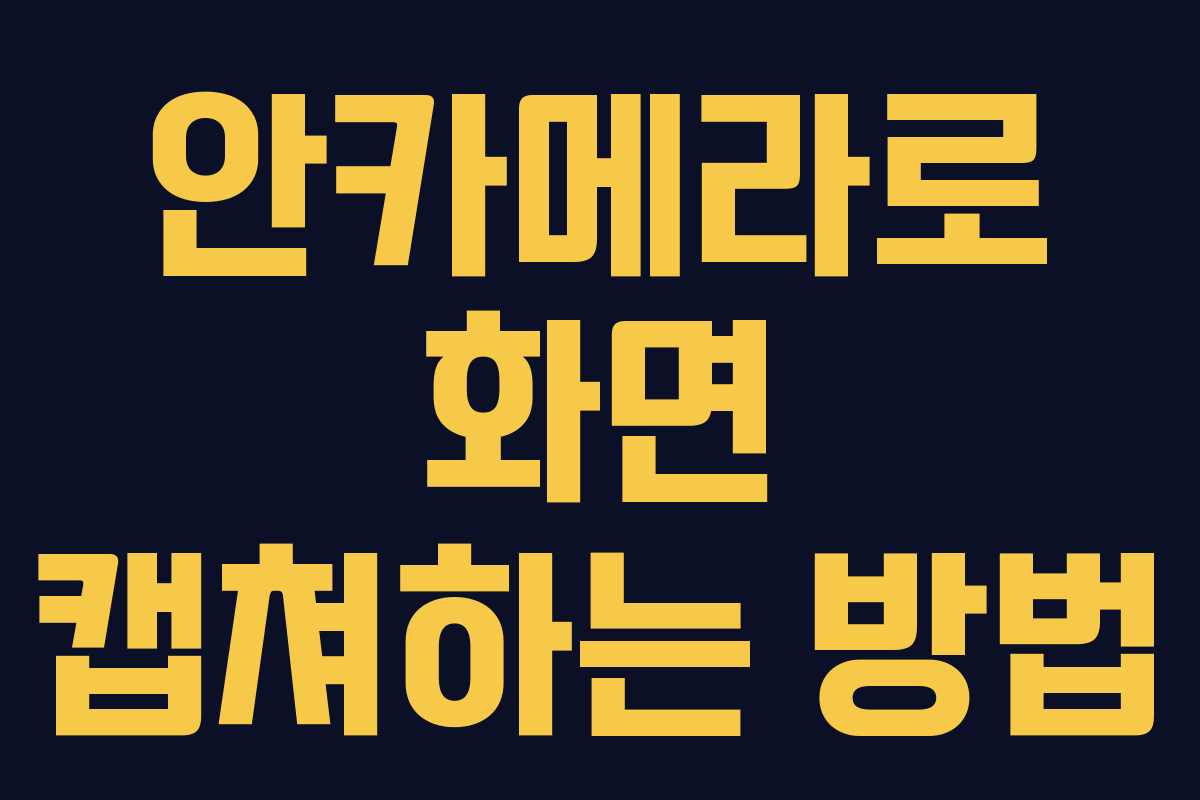안카메라는 블로그 포스팅이나 다양한 용도로 화면을 캡쳐할 때 많이 사용되는 도구입니다. 이번 글에서는 안카메라를 통한 캡쳐 방법과 더불어 화면 전체 캡쳐하는 법도 소개하겠습니다.
안카메라 다운로드 및 실행 방법
안카메라 사용하기
안카메라는 별도의 설치 없이도 간편하게 사용할 수 있습니다. 아래의 단계를 따라 실행해 보세요.
- 첨부파일 클릭
- PC 다운로드 버튼 클릭
- 화면 하단에 나타나는 ‘열기’ 또는 ‘저장 중 열기’를 선택하면 안카메라가 실행됩니다.
이 방법은 간단하고 빠르지만, 사용 후 파일이 PC에 저장되지 않는 점을 유의해야 합니다. 자주 사용할 경우 바탕화면에 저장하는 것이 편리합니다.
안카메라의 제한 사항
안카메라는 모니터 화면 전체를 캡쳐할 수 없는 단점이 있습니다. 따라서 전체 화면을 캡쳐하고 싶다면 다른 방법을 사용해야 합니다.
화면 전체 캡쳐 방법
키보드 단축키 활용
모니터의 전체 화면을 캡쳐하려면 키보드에서 ‘Print Screen'(prtcs) 키를 활용할 수 있습니다. 이 키를 눌러 화면을 캡쳐한 후, 그림판에 붙여넣기 하면 됩니다.
- ‘Print Screen’ 키를 누르기
- 그림판을 열고 ‘Ctrl + V’를 눌러서 붙여넣기
- 원하는 이름으로 파일을 저장
이 방법을 통해 손쉽게 전체 화면을 캡쳐할 수 있습니다.
캡쳐한 화면 전송하기
캡쳐한 화면을 즉시 다른 플랫폼에 전송하고 싶다면, 간단한 방법이 있습니다. 디스코드나 카카오톡 같은 메신저에서 채팅창에 ‘Ctrl + V’를 눌러 붙여넣기 하면 됩니다. 이렇게 하면 빠르게 친구와 공유할 수 있습니다.
자주 묻는 질문
안카메라 설치 없이도 사용할 수 있나요?
네, 안카메라는 다운로드 후 즉시 사용할 수 있으며, 별도로 설치할 필요가 없습니다.
화면 전체 캡쳐는 어떻게 하나요?
‘Print Screen’ 키를 눌러 전체 화면을 캡쳐한 후, 그림판에 붙여넣고 저장하면 됩니다.
캡쳐한 이미지를 바로 전송할 수 있나요?
네, 캡쳐한 이미지를 메신저에서 ‘Ctrl + V’로 붙여넣어 쉽게 전송할 수 있습니다.
안카메라의 다른 기능은 무엇인가요?
안카메라는 부분 캡쳐와 이미지 편집 기능을 제공하여, 필요한 부분만 쉽게 선택할 수 있습니다.
캡쳐한 이미지를 편집할 수 있나요?
그림판이나 이미지 편집 프로그램을 사용하여 캡쳐한 이미지를 원하는 대로 수정할 수 있습니다.